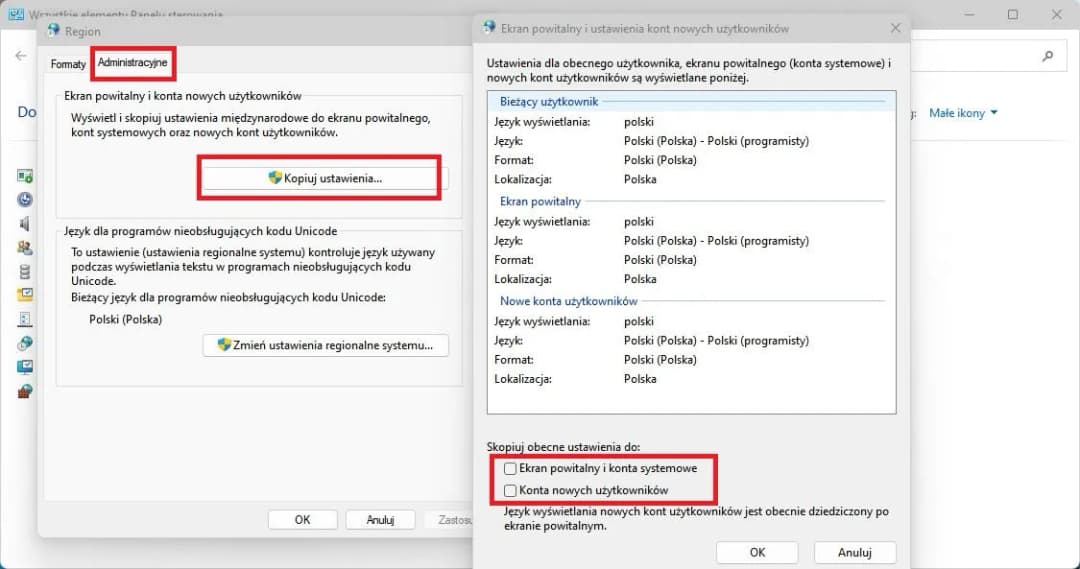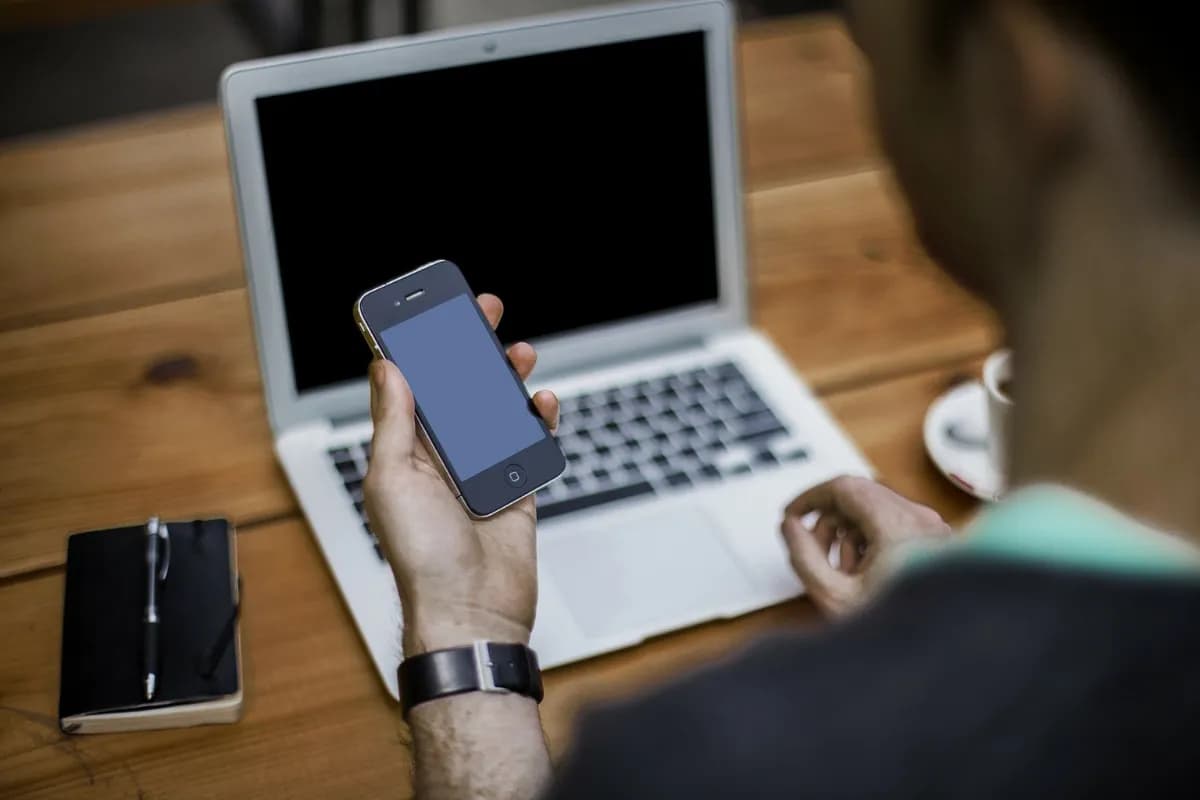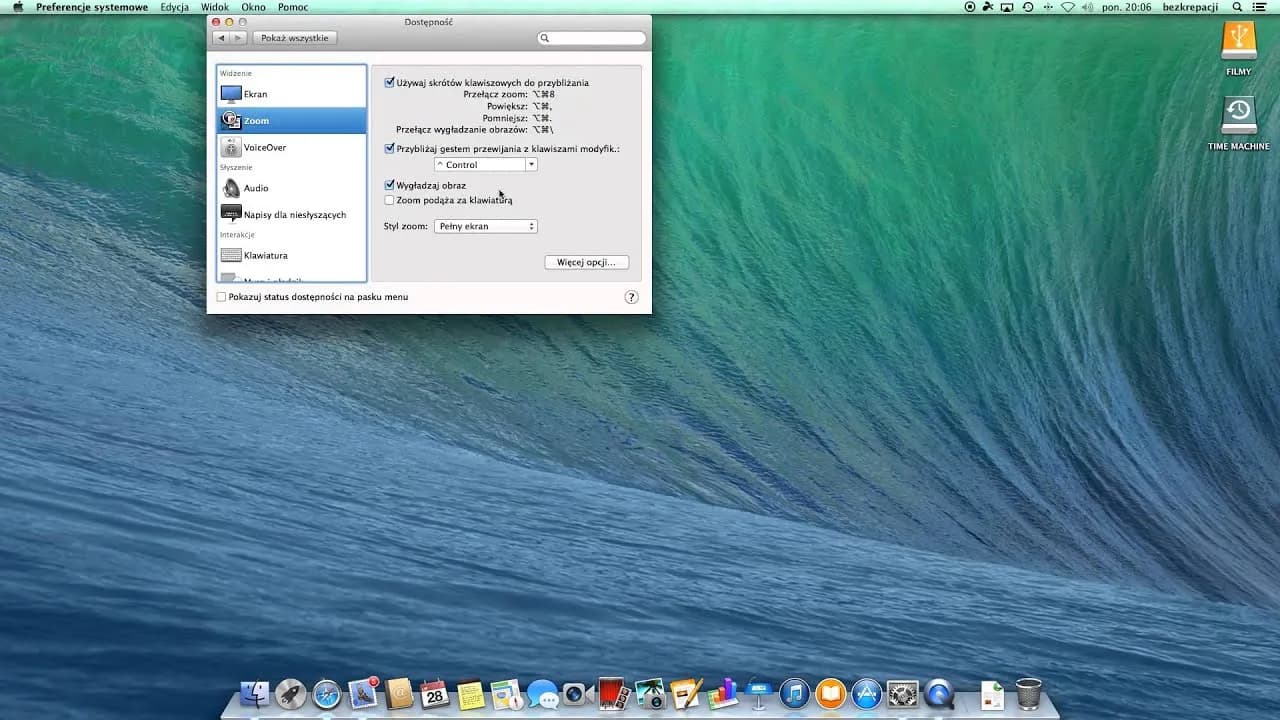Zmiana języka systemu Windows z angielskiego na polski może wydawać się skomplikowanym zadaniem, ale w rzeczywistości jest to prosty proces, który można wykonać w kilku krokach. W tym artykule przedstawimy łatwe instrukcje, które pozwolą Ci na szybkie przestawienie języka w Twoim laptopie. Dzięki tym wskazówkom, będziesz mógł cieszyć się interfejsem systemu w języku polskim, co ułatwi korzystanie z komputera.
Ważne jest, aby pamiętać, że do zmiany języka będziesz potrzebować połączenia z Internetem, ponieważ system Windows musi pobrać odpowiednie pakiety językowe. Jeśli język polski nie jest dostępny na liście, upewnij się, że Twoja wersja systemu Windows obsługuje ten język. Poniżej znajdziesz szczegółowe kroki, które pomogą Ci w tej zmianie.
Kluczowe informacje:
- Przejdź do ustawień systemu Windows przez przycisk Start lub klawisz Windows + I.
- Wybierz sekcję Region & język, a następnie dodaj język polski do preferowanych ustawień.
- Upewnij się, że zaznaczyłeś opcję, aby język polski był językiem wyświetlania systemu.
- Po zainstalowaniu języka, wyloguj się, aby zastosować zmiany.
- Sprawdź wymagania systemowe, aby upewnić się, że Twój system obsługuje język polski.
Jak zmienić język w laptopie z angielskiego na polski krok po kroku
Zmiana języka systemu Windows z angielskiego na polski jest prostym procesem, który można wykonać w kilku łatwych krokach. W tym przewodniku przedstawimy szczegółowe instrukcje, które pozwolą Ci na szybkie przestawienie języka w Twoim laptopie. Dzięki tym krokom, interfejs systemu Windows będzie dostępny w języku polskim, co ułatwi korzystanie z komputera.
Aby rozpocząć, upewnij się, że masz połączenie z Internetem, ponieważ system Windows będzie musiał pobrać odpowiednie pakiety językowe. W przypadku, gdy język polski nie jest dostępny na liście, sprawdź, czy Twoja wersja systemu Windows obsługuje ten język. Poniżej znajdują się konkretne kroki, które pomogą Ci w tej zmianie.
Proste kroki do zmiany języka systemu Windows na polski
Aby zmienić język systemu Windows na polski, wykonaj następujące kroki:
- Przejdź do ustawień systemu Windows: Wybierz przycisk Start, a następnie Ustawienia lub naciśnij klawisz Windows + I.
- Wybierz sekcję Region & język: Przejdź do opcji Czas i język, a następnie kliknij Język.
- Dodaj język polski: W sekcji Preferowane języki kliknij przycisk Dodaj język i wybierz Polski z listy.
- Ustaw jako język wyświetlania: Po dodaniu języka, zaznacz opcję Ustaw jako mój język wyświetlania systemu Windows.
- Zainstaluj pakiet językowy: Kliknij przycisk Zainstaluj, a po zakończeniu instalacji wyloguj się, aby zastosować zmiany.
Jak dodać język polski do preferowanych ustawień systemu
Aby dodać język polski do preferowanych ustawień systemu Windows, rozpocznij od otwarcia ustawień systemu. Możesz to zrobić, klikając przycisk Start, a następnie wybierając opcję Ustawienia, lub używając skrótu klawiszowego Windows + I. Następnie przejdź do sekcji Czas i język, a potem kliknij na Język. W tym miejscu możesz dodać nowy język.
W sekcji Preferowane języki znajdziesz przycisk Dodaj język. Kliknij go, a następnie w polu tekstowym wpisz „Polski” lub przewiń listę dostępnych języków, aby znaleźć język polski. Po jego wybraniu, kliknij przycisk Dalej, a następnie postępuj zgodnie z instrukcjami na ekranie, aby zakończyć proces dodawania języka. Pamiętaj, że dodanie języka polskiego do preferowanych ustawień jest kluczowe, aby później móc go ustawić jako język wyświetlania systemu.
Najczęstsze błędy przy instalacji języka polskiego
Podczas instalacji języka polskiego w systemie Windows użytkownicy często popełniają kilka typowych błędów. Jednym z nich jest pomijanie kroku dodawania języka do preferowanych ustawień, co uniemożliwia jego późniejsze ustawienie jako języka wyświetlania. Innym częstym problemem jest brak połączenia z Internetem podczas instalacji, co uniemożliwia pobranie niezbędnych pakietów językowych. Użytkownicy mogą również nie zauważyć, że ich wersja systemu Windows nie obsługuje języka polskiego, co prowadzi do frustracji.
Warto również zwrócić uwagę na to, że niektórzy użytkownicy mogą zapomnieć zaznaczyć opcję "Ustaw jako mój język wyświetlania systemu Windows", co skutkuje tym, że system nie zmienia języka na polski po zakończeniu instalacji. Aby uniknąć tych problemów, zawsze warto dokładnie przejść przez wszystkie kroki instalacji i upewnić się, że wszystkie wymagania są spełnione przed przystąpieniem do zmiany języka.
Jak poradzić sobie z brakiem opcji języka polskiego
Jeżeli nie widzisz języka polskiego na liście dostępnych opcji, istnieje kilka kroków, które możesz podjąć, aby rozwiązać ten problem. Po pierwsze, upewnij się, że korzystasz z odpowiedniej wersji systemu Windows, która obsługuje język polski. Niektóre starsze wersje mogą nie mieć tej opcji. Jeśli masz najnowszą wersję, spróbuj zaktualizować system, aby uzyskać dostęp do dodatkowych języków.
Możesz także spróbować zmienić ustawienia regionu na Polskę, co może pomóc w wyświetleniu języka polskiego na liście. W przypadku, gdy te metody nie przyniosą rezultatów, rozważ skontaktowanie się z pomocą techniczną Microsoft, aby uzyskać dodatkowe wsparcie w tej kwestii.
Wymagania systemowe do zmiany języka w Windows
Aby skutecznie zmienić język w systemie Windows, należy spełnić kilka wymagań systemowych. Przede wszystkim, musisz mieć zainstalowaną wersję systemu Windows, która obsługuje język polski. Wersje takie jak Windows 10 i Windows 11 zazwyczaj zawierają wsparcie dla wielu języków, w tym polskiego, ale starsze wersje, takie jak Windows 7, mogą nie mieć pełnej funkcjonalności w tej kwestii. Upewnij się, że Twoja wersja systemu jest aktualna, aby móc korzystać z najnowszych funkcji językowych.
Oprócz wersji systemu, ważne jest również, aby mieć odpowiednie uprawnienia użytkownika. Zmiana języka wymaga dostępu administratora, co oznacza, że musisz być zalogowany na konto, które ma pełne uprawnienia do wprowadzania zmian w ustawieniach systemowych. W przeciwnym razie, nie będziesz w stanie dodać lub zmienić języka w systemie. Pamiętaj, aby sprawdzić te wymagania przed rozpoczęciem procesu zmiany języka.
Jak sprawdzić wersję systemu Windows i jej obsługę języków
Aby sprawdzić, jaką wersję systemu Windows posiadasz oraz czy obsługuje ona język polski, przejdź do ustawień systemowych. Możesz to zrobić, klikając przycisk Start, a następnie wybierając opcję Ustawienia lub używając kombinacji klawiszy Windows + I. Następnie wybierz sekcję System, a potem Informacje o systemie. W tym miejscu znajdziesz szczegółowe informacje na temat wersji systemu oraz jego edycji, co pozwoli Ci ocenić, czy możesz zmienić język na polski.
Czy posiadam odpowiednie uprawnienia do zmiany języka?
Aby zmienić język w systemie Windows, musisz mieć odpowiednie uprawnienia użytkownika. Zazwyczaj wymaga to posiadania konta administracyjnego, które pozwala na wprowadzanie zmian w ustawieniach systemowych. Jeśli jesteś zalogowany na koncie standardowym, nie będziesz mógł dodać ani zmienić języka, co może prowadzić do frustracji podczas próby przestawienia języka na polski.
W przypadku, gdy nie masz uprawnień administratora, skontaktuj się z osobą, która zarządza komputerem, aby uzyskać dostęp do konta administracyjnego. Upewnij się również, że Twoje konto ma pełne uprawnienia do zmiany ustawień systemowych, co jest kluczowe dla pomyślnej zmiany języka. Sprawdzenie tych uprawnień przed rozpoczęciem procesu może zaoszczędzić czas i wysiłek.
Czytaj więcej: Jak kupić laptop: unikaj błędów i wybierz idealny model dla siebie
Jak efektywnie korzystać z wielu języków w systemie Windows
Po dodaniu języka polskiego do systemu Windows, warto rozważyć, jak efektywnie zarządzać wieloma językami, aby poprawić swoją produktywność. Windows umożliwia łatwe przełączanie między językami, co jest szczególnie przydatne dla osób, które pracują w międzynarodowym środowisku lub uczą się nowych języków. Możesz skonfigurować skróty klawiszowe do szybkiego przełączania między językami, co pozwoli Ci zaoszczędzić czas i skupić się na pracy, a nie na ustawieniach.
Dodatkowo, warto zainstalować odpowiednie pakiety językowe oraz narzędzia do wprowadzania tekstu, takie jak klawiatury w różnych układach, aby w pełni wykorzystać możliwości systemu. Dzięki temu, możesz nie tylko zmieniać język interfejsu, ale także dostosować sposób wprowadzania tekstu do swoich potrzeb. W ten sposób, korzystanie z różnych języków stanie się bardziej intuicyjne i efektywne, co przyczyni się do lepszego zarządzania zadaniami w codziennej pracy.